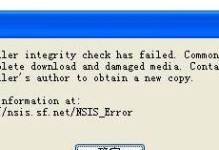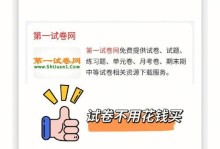随着WindowsXP系统的逐渐退出市场,很多用户都希望能够重新安装这个经典的操作系统。而使用U盘安装XP系统,既方便快捷,又可以避免光盘损坏的问题。本文将为大家详细介绍如何利用U大师来装载XP系统,以及一些注意事项。

准备工作及下载U大师软件
1.准备一个容量不小于4GB的U盘,并备份其中的重要数据。
2.在官方网站上下载并安装最新版本的U大师软件。
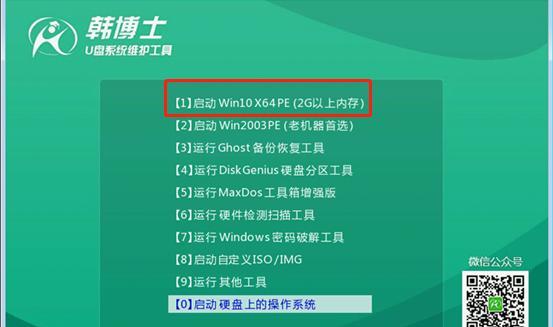
制作可启动的U盘
1.将U盘插入电脑,打开U大师软件。
2.在软件中选择“制作启动盘”功能,并根据提示操作,制作出可启动的U盘。
下载XP系统镜像文件
1.在合法可信的网站上下载XP系统的镜像文件(通常为ISO格式)。

2.将镜像文件保存到电脑的硬盘上的一个易于找到的位置。
设置BIOS并重启电脑
1.开机时按下相应按键(通常是DEL或F2),进入BIOS设置界面。
2.找到“Boot”选项,并将U盘设置为启动顺序的第一项。
3.保存设置并重启电脑。
进入U大师安装界面
1.在重启过程中,按下U盘启动的快捷键(通常是F12或ESC)。
2.进入U大师的启动菜单,选择“WinPE装机系统”进入U大师的操作界面。
加载XP系统镜像文件
1.在U大师操作界面中,选择“文件管理”功能。
2.找到之前下载的XP系统镜像文件,点击加载。
分区和格式化
1.在U大师界面中,选择“分区工具”功能。
2.根据自己的需要,创建一个适合安装XP系统的新分区,并进行格式化。
开始安装XP系统
1.在U大师界面中,选择“装机向导”功能。
2.按照提示,选择之前创建的分区作为安装目标,并开始安装XP系统。
等待安装完成
1.安装过程中,系统会自动重启几次,请耐心等待。
2.安装完成后,根据提示进行一些基本设置。
驱动安装与优化
1.根据自己电脑的型号,下载并安装相应的驱动程序。
2.对XP系统进行一些基本优化,如关闭无关服务、安装常用软件等。
激活系统
1.进入系统后,确保电脑已经联网。
2.打开浏览器,访问微软官方网站,按照提示完成系统激活。
更新系统与安全设置
1.打开系统更新功能,及时下载并安装最新的补丁程序。
2.安装杀毒软件,并定期进行病毒扫描。
数据迁移与备份
1.将之前备份的重要数据迁移到新安装的XP系统中。
2.定期进行数据备份,以免意外情况导致数据丢失。
解决常见问题及故障排除
1.在使用XP系统过程中,可能会遇到一些常见问题,如驱动不兼容、蓝屏等。
2.可以通过查找相关资料或求助论坛来解决这些问题。
通过使用U大师制作启动盘,我们可以轻松快速地安装XP系统。同时,在安装过程中需要注意保护好自己的数据,并及时更新系统以保持安全。希望本文能够帮助大家成功完成XP系统的安装,并在使用过程中享受到这个经典操作系统的便利。